Bună ziua vizitatorilor site-ului. Astăzi vom vorbi despre încă un reprezentant al liniei de table din Tab. Și anume, tab-ul galaxiei tabletelor Samsung 3.
Compania principală este completarea logică și adăugarea fiecărei linii. Și, în ciuda faptului că linia notei este mai populară decât Tabul, este dificil de a apela bugetul, astfel încât diferențele, dacă nu să intrăm în detalii, aproape că nu sunt vizibile.

Așa că vom examina partea tehnică a revizuirii.
Specificații tehnice
În ciuda faptului că cei mai mulți producători au trecut mult timp rezoluția de 1280x800 pixeli linie, proba, din păcate, a rămas cu aceiași parametri. Acest ecran de 10 inch este realizat pe o matrice PLS și suportă până la 10 atingeri. Powered Samsung Galaxy placa fila 3 pe un microprocesor dual core, cu o frecvență de funcționare de 1600 MHz, la un flux de cuvânt și are 4 arhitectura x86.
În câteva ore, procesorul costă 1 GB de memorie RAM, astfel încât cele mai multe aplicații moderne vor fi la îndemână. În funcție de ansamblu, dispozitivul va avea memorie internă de 16 sau 32 GB, iar prezența unui slot pentru memorie externă va spori spațiul total cu 64 GB.
3G, Wi-Fi, A-GPS, Bluetooth, accelerometru, giroscop, senzor de lumină și infraroșu sunt incluse în setul de bază de Tablet PC. De asemenea, gadgetul are două camere, partea din spate și cea din față, respectiv 1,3 și respectiv 3MP. Această filă samsung tabletă 3 funcționează în medie până la 9 ore într-un mod autonom. Greutatea sa este de aproximativ 500 de grame, în timp ce dimensiunea este egală cu 243x176x8 mm.
apariție
După o inspecție detaliată, sa constatat că proiectarea de către unele elemente chiar reamintește foarte mult conducătorului notei, de exemplu:
- Toate tastele funcționale sunt eliberate mecanic pe panoul frontal;
- Forma familiară a butonului central cu o muchie de oglindă;
- Mai multe colțuri rotunde, ca un oval.

Aspectul comprimatului
De asemenea, pe partea frontală puteți găsi o cameră frontală cu senzor de lumină. Pe partea din spate, ca pe partea din față este logo-ul producătorului și ochiul camerei din spate.

În partea de jos a tabletei Galaxy Tab 3 are un micro-USB standard, care nu trebuie să dezamăgească clienții, deoarece compania a decis să se îndepărteze de conectorul original la cele mai standard.
Dacă întoarcem tableta PC, găsim ceva uimitor, și anume prezența unui port în infraroșu, cel mai probabil pentru controlul wireless și nu pentru schimbul de date. De asemenea, există două sloturi pentru carduri de memorie și cartele SIM (micro-SIM), precum și două butoane de volum și de pornire standard.
Fețele laterale sunt realizate aproape simetric, numai la stânga există un conector pentru setul cu cască. Apropo, difuzoarele de pe gri au un aspect destul de elegant. Informații mai detaliate pot fi obținute prin tastarea în fraza motorului de căutare pentru tablete Samsung Tablet galaxy, unde proprietarii cu experiență de la data la care aveți răspunsuri exhaustive la întrebări despre acest model.
În plus, plasarea difuzoarelor a fost aleasă cu succes, nu sunt închise de nimeni și nu sunt închise de nimeni și prin urmare sunetul va fi curat și plăcut pentru percepție.
În general, totul este bine, nu am găsit nimic supernova și revoluționar. Un pic de la Notă un tab tabă, și acest computer comprimat a apărut. Se va opri faptul că asamblarea acestei filei galaxiei de tablete 3 a lăsat doar impresii negative. Atunci când presiunea de lumină sau de mișcare aleatoare chitaituri caracteristice sonore, iar în unele locuri au fost găsite lacune suficient de mari, dar este în valoare de nerăbdare să faptul că în modelele de producție în masă, aceste neajunsuri vor fi abordate.
Configurați Wi-Fi și 3G
Merită să se oprească puțin pe versiunea 4.2 a sistemului de operare Android

După cum puteți vedea, panoul principal și-a schimbat locația, acum este în partea de sus a ecranului.
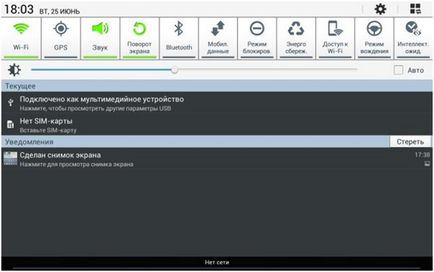
Acesta este modul în care arată fereastra de notificare, după cum puteți vedea că are o selecție suficientă de comenzi rapide, de exemplu:
- Conexiune Wi-Fi;
- Activarea datelor mobile;
- Activează Bluetooth și chestii.
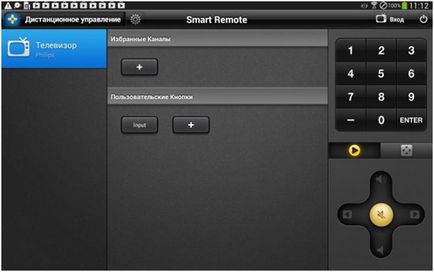
Programul pentru portul infraroșu
Acesta este de fapt programul de telecomandă prin infraroșu.
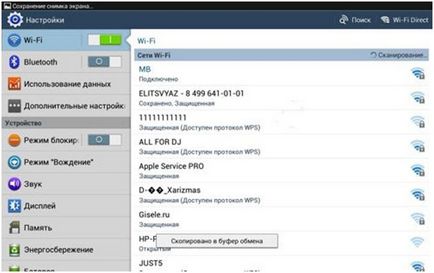
Ca în orice altă versiune, traducem glisorul tabletei Samsung Galaxy Tab 3 în modul de funcționare, iar în fereastra din dreapta așteptăm lista de conexiuni disponibile, de exemplu:
Este important să știți, este recomandat să vă conectați la puncte protejate, virușii nu dorm niciodată.
Introducem parola și o folosim în raza de acțiune.
Setări 3G
Pentru a configura Internetul 3G pentru a începe să introduceți cardul în slot cu gadgetul oprit, mecanismul de întoarcere a arcului vă va ajuta.
Apoi accesați Setări / setări avansate / rețea mobilă pentru a porni transferul de date mobile și apoi accesați punctele de acces, împingeți funcțiile și creați un nou punct de conectare. Acum, completați câmpurile cu informațiile relevante.
Date despre câmp
Numele noului punct de conectare al tabletei samsung poate fi orice.
- MTS - internet.mts.ru;
- pentru BeeLine - internet.beeline.ru (dacă utilizați un modem USB apoi home.beeline.ru);
- Megafon - internet;
- pentru tele2 - internet.tele2.ru.
- MTS - mts;
- pentru BeeLine - beeline;
- Megafonul este un câmp gol;
- tele2 este un câmp gol.
- MTS - mts;
- BeeLine - beeline;
- Megafon - nu este necesar;
- pentru tele2 - nu este necesar.
Obținerea recuperării și rădăcină
În primul rând, stocăm toate informațiile necesare pe alte suporturi media, deoarece totul va fi șters.
Acum merită să remarcați imediat că tot ceea ce faceți cu tableta se va face la propriul dvs. pericol, garantând 100% că dispozitivul nu va funcționa după aceasta. Prin urmare, nu vă plângeți administratorului site-ului, pentru mâinile strâmbe și neînțelegerile lucrurilor grave.
Și descărcați programul KIES pentru a instala tot driverul necesar și a-l elimina de pe PC. Descărcați acum programul Odin, precum și Recuperare, rădăcină și firmware de pe site-ul 4pda.ru sau din surse oficiale.
instrucție
- Opriți tableta Samsung Gelaxi Tab 3 și apăsați butonul de pornire și volumul minus;
- Conectați dispozitivul la computer;
- Rularea programului ca administrator este foarte importantă;
- Dispozitivul va fi afișat în program sub portul COM corespunzător.
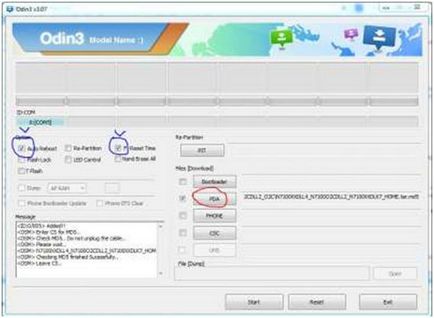
- Puneți bifa în imaginea de mai sus;
- Apăsați butonul PDA și selectați fișierul cu Recovery;
- Apăsați butonul START;
- Cuvântul PASS vă va informa că procesul este finalizat;
- Prima descărcare va fi mai lungă decât de obicei.
Pentru a obține drepturi de rădăcină, porniți tablet PC-ul și puneți arhiva cu drepturile descărcate anterior în rădăcina memoriei.
Acum mergeți la Recover, fixați includerea și volumul minus. Selectați Instalați de pe cardul SD și găsim că arhiva noastră confirmă alegerea și așteptați până când este instalat firmware-ul. Ei bine, după cum arată practica tastând în tabelul cu motorul de căutare tablete Samsung Galaxy Tab, utilizatorii cu experiență sfătuiesc să recurgă la astfel de metode în cazuri extreme.
Firmware OS
Firmware-ul se poate face și cu programul Odin, vom efectua aceeași succesiune de clicuri. Veți primi un sistem de operare actualizat înainte de Android 4.2.2. Dacă, pentru dvs., obțineți drepturi superuser este, de asemenea, problematică - utilizați acest program.
Dar, așa cum am afirmat mai devreme pentru toate consecințele, numai tu și nimeni altcineva nu sunteți pe deplin responsabili.
Probleme în timpul funcționării
1. Tableta nu văd cartela SIM;
Este necesar să verificați capacitatea de lucru pe alt dispozitiv, dacă aceasta este o problemă perfectă în module - efectuați reparații. Dacă nu, atunci cel mai probabil ați tăiat incorect cartela SIM sau ați pierdut-o din plastic.
2. Comprimatul este foarte fierbinte;
Sistemul de operare poate să nu funcționeze corect, să resetați toate setările la setările din fabrică - toate în același timp vor fi șterse. În general, încălzirea în procesul de lucru este un fenomen obișnuit de echipament.
3. Nu pornește / nu se încarcă / nu se conectează la PC;
Transportați imediat dispozitivul într-un centru de reparații certificat.
4. Tableta nu vede nici un dispozitiv extern, de exemplu;
Toate pentru că acest model nu suportă modul gazdă la nivel hardware.
Uită-te la aceste materiale:
Articole interesante:





Articole similare
Trimiteți-le prietenilor: